Введение
ID.me — это надежная платформа для идентификации, которая помогает миллионам пользователей проверять свою личность онлайн. Однако пользователи часто сталкиваются с проблемами, когда их телефоны не распознают фотографии во время процесса верификации. Это может быть неприятно, особенно если вам нужно завершить важные задачи. В этом блоге мы рассмотрим, почему ваш телефон может не распознавать фотографии для верификации ID.me и предложим практические решения.
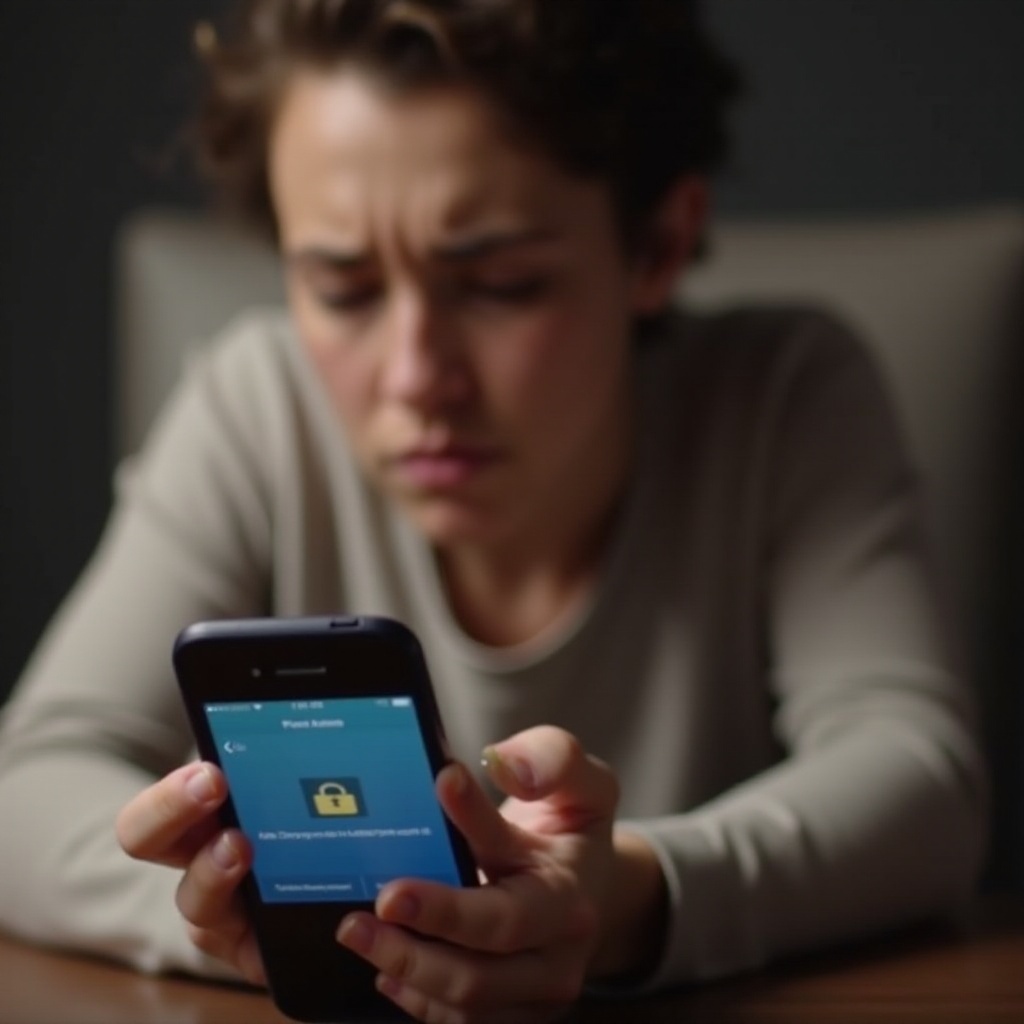
Понимание верификации ID.me
ID.me обеспечивает высокий уровень безопасности, гарантируя, что пользователи проверяют свою личность с помощью фотографий, документов и биометрических данных. Процесс верификации фотографии включает в себя съемку четкого снимка вашего лица и соответствующих документов с помощью камеры вашего телефона. Этот снимок затем анализируется на подлинность, четкость и точность. Однако иногда телефон не захватывает фотографию правильно, что приводит к неудачным верификациям.
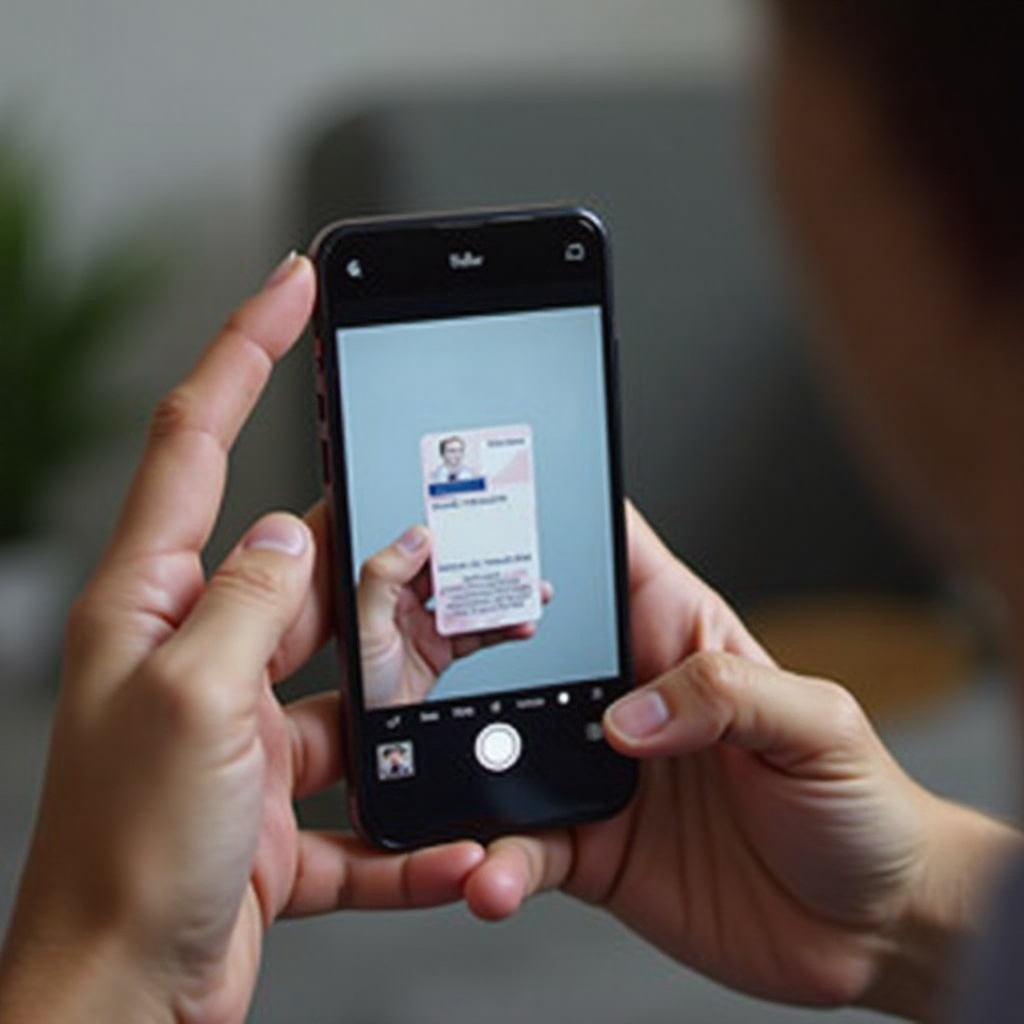
Общие причины, по которым ваш телефон не распознает фотографии
Несколько факторов могут вызвать сбои при распознавании фотографий в ID.me:
-
Плохое освещение: Недостаточное освещение может скрыть важные детали на вашей фотографии.
-
Качество камеры: Камеры с низким разрешением могут не захватывать те тонкие детали, которые необходимы для верификации ID.me.
-
Размытые изображения: Движение или дрожание при съемке могут привести к размытым изображениям, которые система не сможет эффективно анализировать.
-
Препятствия: Аксессуары, такие как очки, шляпы или маски, могут закрывать черты лица, необходимые для четкой фотографии.
-
Технические проблемы: Ошибки программного обеспечения, устаревшие приложения или неисправности камеры могут нарушить процесс захвата фотографии.
Понимание этих общих проблем является первым шагом к их решению. Далее мы обсудим практические советы для обеспечения того, чтобы ваши фотографии были подходящими для верификации ID.me.
Технические советы для лучшего распознавания фотографий
Вот практические советы, чтобы ваш телефон делал четкие фотографии для ID.me:
- Оптимизируйте освещение:
- Используйте естественный свет или хорошо освещенную комнату.
-
Избегайте теней на вашем лице, выбрав место, где свет распределяется равномерно.
-
Улучшите фокус камеры:
- Очистите объектив камеры от пятен.
-
Нажмите на экран, чтобы сфокусироваться на вашем лице перед захватом изображения.
-
Стабилизируйте телефон:
- Держите телефон обеими руками или используйте штатив, чтобы избежать дрожания.
-
Используйте голосовой или таймерный режим, чтобы минимизировать движение.
-
Снимите препятствия:
- Снимите очки, шляпы, маски или другие аксессуары, которые могут закрывать лицо.
-
Убедитесь, что ваше лицо полностью видно и находится в центре кадра.
-
Проверьте фон:
- Используйте простой и недистрактирующий фон.
- Избегайте мест с значительным фоновым движением или предметами.
Устранение неполадок с настройками камеры и разрешениями приложений
Иногда проблема кроется в настройках телефона и разрешениях. Вот как устранить неполадки:
- Проверьте настройки камеры:
- Зайдите в настройки камеры вашего телефона и сбросьте их к заводским.
-
Убедитесь, что разрешение камеры установлено на максимальное доступное.
-
Предоставьте разрешения:
- Зайдите в настройки телефона > Приложения > ID.me > Разрешения.
-
Убедитесь, что разрешения на камеру и хранилище включены.
-
Обновите ваше приложение:
- Убедитесь, что ID.me и операционная система вашего телефона обновлены.
-
Посетите магазин приложений и скачайте последнюю версию ID.me.
-
Очистите кэш:
- Зайдите в настройки > Приложения > ID.me > Хранилище > Очистить кэш.
- Перезапустите приложение и попробуйте снова захватить фото.
Следуя этим шагам, вы сможете устранить проблемы, связанные с разрешениями, и обеспечить эффективный захват необходимых фотографий.
Обращение за помощью и альтернативные варианты
Если проблемы продолжаются несмотря на устранение неполадок, обратитесь за помощью в поддержку ID.me. Выполните следующие шаги:
- Свяжитесь с поддержкой ID.me:
- Посетите страницу поддержки ID.me для конкретных руководств по устранению неполадок.
-
Воспользуйтесь функцией живого чата для получения помощи в реальном времени.
-
Рассмотрите альтернативные устройства:
- Попробуйте другой смартфон или планшет с лучшими возможностями камеры.
-
Используйте устройство друга или члена семьи для процесса верификации.
-
Найдите местные центры верификации:
- В некоторых регионах есть физические места, где можно завершить идентификацию.
- Проверьте сайт ID.me на наличие местных опций поддержки.

Заключение
Проверка вашей личности на ID.me важна, но технические проблемы могут возникнуть, если ваш телефон не распознает фотографии. Понимая общие проблемы, следуя техническим советам и обеспечивая надлежащие разрешения для приложений, вы сможете решить большинство проблем. Если проблемы сохраняются, свяжитесь с поддержкой ID.me или рассмотрите альтернативные методы для успешной верификации.
Часто задаваемые вопросы
Что делать, если мой телефон не распознает мою фотографию для проверки ID.me?
Начните с настройки камеры телефона. Используйте правильное освещение, стабилизируйте телефон и удалите любые преграды. Если проблемы сохранятся, проверьте разрешения приложения и обратитесь в службу поддержки ID.me за дополнительной помощью.
Как обеспечить, чтобы мой телефон сделал четкую фотографию для ID.me?
Для получения четкого изображения используйте хорошее освещение, держите камеру устойчиво, очистите объектив и убедитесь, что ваше лицо полностью видно без преград. Следуя этим шагам, вы значительно улучшите качество вашей фотографии.
К кому я могу обратиться за помощью, если у меня продолжаются проблемы с ID.me?
Если проблемы продолжаются, вы можете связаться со службой поддержки ID.me через их веб-сайт. Они предлагают поддержку через чат и подробные руководства по устранению неполадок, чтобы помочь решить вашу проблему.


